İPhone'unuzun tüm depolama alanını kullandığınızda, cihazdaki bazı istenmeyen veya gereksiz belgeleri ve verileri temizlemeniz gerekir. Bununla birlikte, hangi Belgelerin ve Verilerin bellek deposunu giderek daha fazla kapladığı ve cihazda nelerin saklanması gerektiği konusunda bir fikriniz yoksa, bu büyük bir rahatsızlık olabilir.
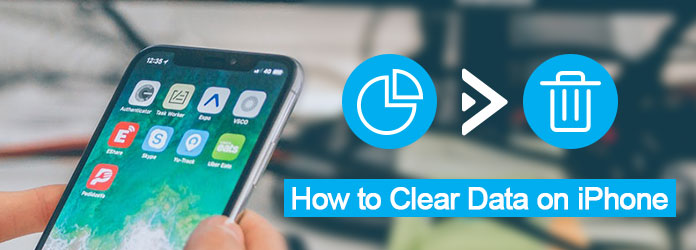
İPhone'daki Verileri Temizle
Bu eğitim, size iPhone'daki istenmeyen verileri nasıl temizleyeceğiniz hakkında ayrıntılı bir talimat verecektir. Ayrıca, iOS cihazındaki Belgeler ve Verilerin ne olduğunu da size söyleyecektir. Şimdi, nasıl yapılacağını öğrenmek için aşağıdaki adım adım kılavuzları izleyin.
İPhone / iPad / iPod touch'ınızdaki istenmeyen verileri temizlemeden önce, "Belgeler ve Verilerin" ne olduğunu daha iyi anlamanız önerilir.
Genel olarak konuşursak, iPhone'a bazı üçüncü taraf uygulamaları indirip kullandığınızda, kaçınılmaz olarak uygulamalar tarafından oluşturulan ve Belgeler ve Veriler klasöründe saklanacak bazı ekstra veriler olacaktır. Ve Belgeler ve Veriler genellikle şu sonuca varır: önemsiz dosyalar, tarayıcı geçmişi, tanımlama bilgileri, günlükler, önbellek dosyaları, fotoğraflar, videolar, indirme verileri vb.
Yüklü uygulamaların çoğunun yalnızca onlarca MB olmasına şaşırabilirsiniz, ancak depolama alanı iPhone'unuzda çok fazla yer kaplar. Aslında, iOS cihazınızın hafızasını tüketen şey yüklü uygulama değil, bu uygulamalar tarafından oluşturulan belgeler ve verilerdir. Örneğin, göz atma deneyiminizi iyileştirmek için, Safari önbelleği, her web sitesinde oturum açtığınız hesapları ve parolaları depolar. Sonuç olarak, bu önbellek verileri birikir ve fazladan depolama alanı kaplar, böylece depolama sistemini şişirir, bu nedenle bu belgeleri ve verileri iPhone'dan temizlemeniz gerekir.
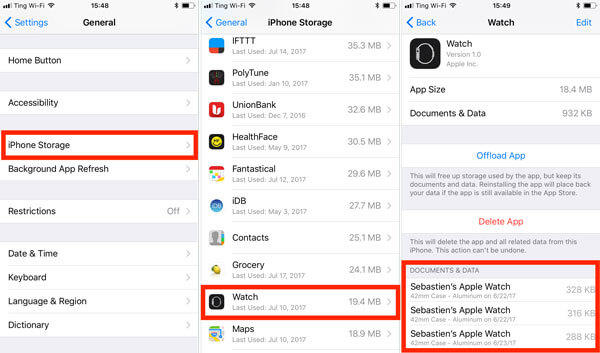
Çoğu durumda, iPhone veya iPad'deki uygulama verilerini, her ikisi de kullanımı kolay olan aşağıda belirtilen iki çözüm aracılığıyla temizleyebilirsiniz.
1. Adım Ayarlar uygulamasını aç
İPhone veya iPad'inizin ana ekranındaki gri arka planda bir dişli simgesi olan iPhone'unuzda Ayarlar uygulamasını başlatın. Ardından Genel seçeneğine dokunun.
2. Adım "Depolama ve iCloud" seçeneğini seçin
Genel klasörde Saklama ve iCloud seçeneğini gördüğünüzde, iPhone'unuzdaki uygulama verilerini temizlemek için ona dokunmanız yeterlidir.
3. Adım Depolama yönetimini kontrol edin
Daha sonra, bellek alanı gibi cihazınızda yüklü tüm uygulamaların ayrıntılı bilgilerini kontrol etmek için Depolama başlığı listesindeki Depolamayı Yönet seçeneğine tıklayabilirsiniz.
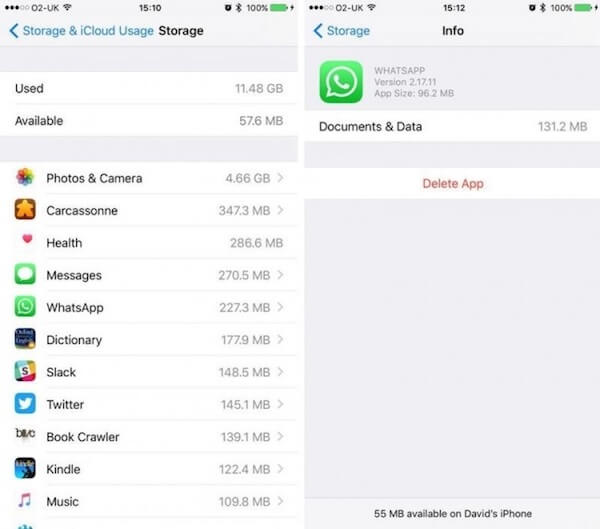
4. Adım İPhone'daki uygulama verilerini sil
Buradan, belirli bir uygulamayı seçebilir ve iPhone/iPad'inizde, örneğin Facebook'ta önbellek verilerini kaldırma ve benzerleri.
Not: Apple cihazlarının katı Güvenlik Protokolleri nedeniyle, iOS cihazınızdaki belgelerin ve verilerin yalnızca bir kısmını bu yöntemi izleyerek silebilirsiniz.
1. Adım Bir uygulama bulun
İPhone'unuzdaki uygulama verilerini temizlemek için, cihazınızda çok fazla depolama alanı tüketen belirli bir uygulamayı bulun ve bulun.
2. Adım Uygulamaya uzun basın
Uygulama simgesinin sol üst köşesinde bir çarpı işareti olana kadar uygulama simgesine uzun basın. Küçük çarpı işaretine dokunun ve "Sil" düğmesine tıklayarak bu kararı onaylayın.
3. Adım Uygulamayı tekrar yükle
Artık uygulamayı kaldırdınız ve iPhone'daki uygulama verilerini başarıyla temizlediniz. Ve şimdi bu uygulamayı tekrar aramak ve yeniden yüklemek için App Store'a gidebilirsiniz.
Not: Bu yöntem, iPhone'unuzdaki uygulamayla ilgili hiçbir zaman kurtarılamayan tüm belgeleri ve verileri siler. Böylece iOS cihazınızı önceden yedeklemelisiniz.
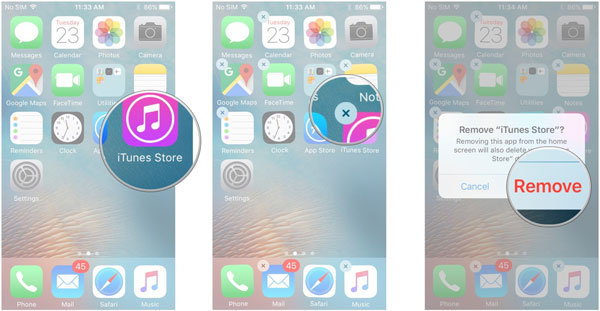
İPhone / iPad'inizdeki belgeleri ve uygulamaları kalıcı olarak temizlemek için daha iyi bir çözüm arıyorsanız, ihtiyacınız olan şey tam olarak profesyonel bir silme programıdır. Aiseesoft FoneSilgi dikkate almanız için en iyi seçim olmalıdır. FoneEraser, tüm içeriği ve ayarları iPhone, iPad ve iPod Touch'tan, kesinlikle belgeler ve veri dosyaları da dahil olmak üzere kalıcı ve kapsamlı bir şekilde silmek için en kullanışlı ve güçlü yardımcı program olarak derecelendirilmiştir.
Aiseesoft FoneEraser ile ilgili ayrıntılı özellikleri anladıktan sonra, şimdi bu uygulamayı iPhone'daki verileri kalıcı olarak temizlemek için nasıl kullanacağınızı öğrenmek için bizi takip edin:
1. Adım FoneEraser'ı yükle
Öncelikle, programı bilgisayarınıza ücretsiz indirin ve kurmak için talimatları izleyin. Bu uygulamanın iPhone'daki tüm içeriğinizi ve ayarlarınızı silmesini önlemek için önceden veri ve dosya yedeklemeniz önerilir.
2. Adım İOS cihazını bilgisayara bağlayın
Programı başlattıktan sonra, iPhone'unuzu bir USB kablosuyla bilgisayara bağlayın. Bağlandıktan sonra, cihazınızı otomatik olarak algılar ve tarar.

3. Adım Silme seviyesini seçin
Ardından, iPhone'unuzdaki gereksiz belgeleri ve verileri temizlemek için uygulayacağınız farklı modu seçebilirsiniz. Başvurmanız için düşük, orta ve yüksek seviyeler vardır.

4. Adım Temizleme işlemini başlatmak
Her şey ayarlandıktan sonra, iPhone / iPad'inizde seçilen verileri kalıcı olarak temizlemek için "Başlat" düğmesine tıklamanız yeterlidir. Temizleme tamamlandığında, cihazınızın eskisinden çok daha hızlı çalıştığını göreceksiniz.

Yukarıda belirtilen çözümleri izleyin, iPhone ve iPad'inizdeki belgeleri ve verileri temizlemek için doğru adımları öğrenmelisiniz. İnanın bana, Aiseesoft FoneEraser sizi asla hayal kırıklığına uğratmayacak. İPhone'daki verileri nasıl temizleyeceğiniz konusunda daha fazla düşünceniz varsa, bunları yorumlarda paylaşabilirsiniz. Ve size bir ölçüde yardımcı olacaksa bu bölümü arkadaşlarınızla paylaşmayı unutmayın!